Die Datenbank vorbereiten
Dieses Kapitel beschreibt die grundlegenden Zusammenhänge in MAGELLAN HAUSHALT & INVENTAR. Das Erstellen einer neuen Datenbank kann nur vom Administrator durchgeführt werden.
Grundsätzliches
Lassen Sie uns zuerst die grundlegenden Zusammenhänge betrachten, bevor wir die Software selbst erläutern.
Der Haushalt dient dazu, Einnahmen und Ausgaben einer Schule zu verwalten. Die Einnahmen, d.h. die entsprechenden Geldbeträge werden als sog. Haushaltsmittel der Schule zugewiesen. Die Schule kann das Geld für bestimmte Zwecke ausgeben, z.B. um neue Tische zu kaufen. Die Ausgaben werden durch Buchungen vermerkt. Eine Buchung gibt an, welcher Geldbetrag für welchen Zweck abgebucht wurde. Die Anschaffungen, in unserem Beispiel die Tische, werden im Inventarverzeichnis gelistet oder – wenn es Bücher oder Medien sind –in MAGELLAN BIBLIOTHEK eingegeben. Für Buchungen werden in MAGELLAN HAUSHALT & INVENTAR auch die Lieferanten vermerkt.
MAGELLAN HAUSHALT & INVENTAR liefert Ihnen also einen genauen Überblick über Ihre Einnahmen und Ausgaben und über Ihr Inventar.
Einnahmen
Einnahmen, die der Schule zum Beispiel vom Schulträger zugewiesen wurden, werden als Haushaltsmittel auf entsprechenden Haushaltstiteln (z.B. Verwaltung, Unterrichtsbedarf, Bibliothek) vermerkt.
Die Haushaltstitel werden wiederum nach Haushaltsstellen unterteilt. Z.B. enthält der Haushaltstitel „Unterrichtsbedarf“ die Haushaltsstellen „Physikunterricht“ und „Informatikunterricht“. Und der Haushaltstitel „Schülerversorgung“ die Haushaltsstellen „Schülerkantine“ und „Kiosk“. Haushaltsstellen entsprechen Kostenstellen, also organisatorische Einheiten, die Kosten verursachen. Der unter einem Haushaltstitel in Form von Mittelzuweisungen (Einnahmen) gesammelte Geldbetrag kann durch eine Zuweisung eines Geldbetrags auf eine oder mehrere Haushaltsstellen auf diese Haushaltsstellen verteilt werden.
Haushaltstitel werden noch einmal unter Haushalten (z.B. Verwaltungshaushalt, Vermögenshaushalt) gruppiert und einem Haushaltsjahr (z.B. einem Kalenderjahr) zugeordnet. Haushaltstitel und Haushaltsstellen dienen also dazu, die Haushaltsmittel zu organisieren und den Kostenverursachern zuzuordnen. Welche Haushaltstitel und welche Haushaltsstellen Sie anlegen, bleibt Ihnen freigestellt.
Ausgaben
Das auf die Haushaltsstellen verteilte Geld kann über Buchungen, die z.B. aus einer Rechnungsbegleichung resultieren, wieder ausgegeben werden. Die Summe der Buchungen sollte nie höher als die Summe der Haushaltsmittel der betreffenden Haushaltsstelle sein. Andernfalls hat die Haushaltsstelle mehr Geld ausgegeben, als ihr zugewiesen wurde. Durch eine Ausgabe kann z.B. ein Inventargegenstand, etwa ein Tisch, angeschafft worden sein. Dieser wird im Inventarverzeichnis vermerkt. Bücher und Medien werden dabei in MAGELLAN BIBLIOTHEK verwaltet.
Sortieren und Gruppieren
In Gesamtlisten können Sie sortieren und gruppieren. Sie können nach einer Spalte sortieren, indem Sie auf den grauen Spaltennamen klicken. Der Pfeil in der Kopfzeile zeigt Ihnen an, ob auf- oder absteigend sortiert wird. Der Pfeil nach oben bedeutet „Aufsteigend sortiert“, der Pfeil nach unten bedeutet „Absteigend sortiert“. Wenn Sie auf die Spalte klicken, die Maus gedrückt halten und die Spalte auf den grauen Auswahlbereich über der Tabelle ziehen, dann können Sie Gruppierungen nach dieser Spalte vornehmen. Daraufhin werden die Zeilen gruppiert angezeigt. Sie können sich die so gruppierten Daten anzeigen lassen, indem Sie auf die jeweilige Zeile doppelklicken oder das Pluszeichen an der rechten Seite der Spalte benutzen. Sie können auch mehrere Spalten auf den Auswahlbereich ziehen und so auch nach Unterkriterien gruppieren. Zusätzlich ist die Sortierung nach jeder Gruppe und Untergruppe möglich. Durch die Gruppierung haben Sie die Möglichkeit mehrere Sortierkriterien anzugeben. Sie machen Gruppierungen wieder rückgängig, indem Sie die Spalte im grauen Bereich anklicken und wieder in die Liste ziehen. Durch das Ziehen der Spalten auf eine andere Position, verändern Sie die Reihenfolge der Spalten. Diese Änderungen werden lokal auf Ihrem PC in der Registrierungsdatenbank (Windows Registry) abgespeichert und sind auch nach dem Neustart von MAGELLAN HAUSHALT & INVENTAR wirksam. Über die Exportmöglichkeit nach Excel bzw. ins HTML-Format können Sie alle markierten Einträge aus der Auswahlliste direkt nach Excel oder HTML exportieren.
Einfache / Erweiterte Suche und Anzeigefilter
MAGELLAN HAUSHALT & INVENTAR bietet in seinen Such- und Filterdialogen zwei Möglichkeiten der Suche: die „Einfache Suche“ und die „Erweiterte Suche“.
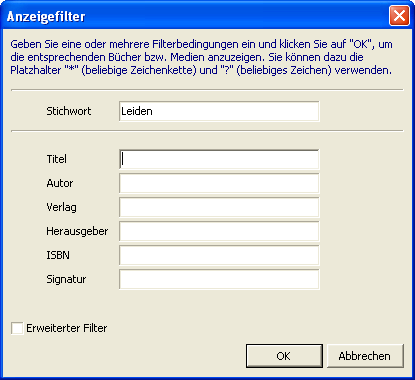
Einfacher Filter für den Anzeigefilter „Medien“ gefiltert nach dem Stichwort „Leiden“
Mit dem einfachen Anzeigefilter können Sie die Ansicht der Medien nach bestimmten Kriterien wie z.B. dem Stichwort filtern. Sie können hier nach mehreren Kriterien filtern, diese werden mit der Logik UND verknüpft. Sie können zur Suche auch Platzhalter, wie z.B. „“ oder „?“ verwenden. Durch das „“ wird alles vor oder nach einem Zeichen freigehalten, durch das „?“ wird nur ein Zeichen freigehalten. Durch die Eingabe eines „*“ im Feld „Titel“ erhalten Sie die Ansicht auf alle vorhandenen Medien.
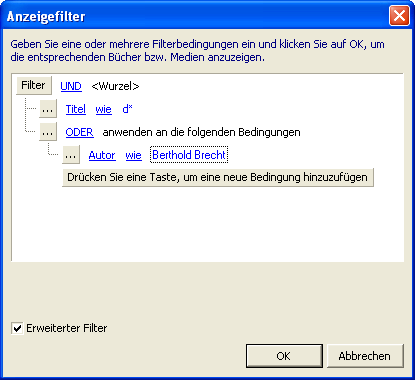
Erweiterter Filter für den Anzeigefilter „Medien“ gefiltert nach dem Titel, der mit „D“ beginnt oder dem Autor „Berthold Brecht“ Der erweiterte Anzeigefilter bietet die Möglichkeit, eine Suche nach mehreren Filterbedingungen mit Hilfe logischer Suchfunktionen wie „UND“, „ODER“, „NICHTODER“, „NICHTUND“ durchzuführen. Neben der Ansicht „Bücher/Medien“ können Sie auch in der Ansicht „Inventar“ einen Suchfilter verwenden.
Optionen
Um Ihnen die Arbeit mit MAGELLAN HAUSHALT & INVENTAR zu erleichtern, können Sie diverse Voreinstellungen für die tägliche Arbeit treffen. Sie haben die Möglichkeit, Optionen zu folgenden Bereichen einzustellen:
• Start der Anwendung • Suche • Accessanbindung
Start
Geben Sie hier an, mit welchem Mandanten und in welchem Zeitraum MAGELLAN HAUSHALT & INVENTAR gestartet werden soll.
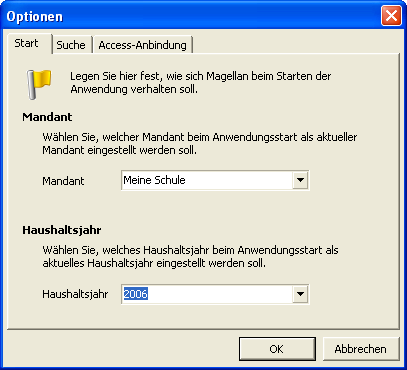
Suche
In MAGELLAN HAUSHALT & INVENTAR können Sie verschiedene Anzeigefilter verwenden. Hier können Sie angeben, ob Sie mit der einfachen oder erweiterten Suchmaske anzeigen möchten.
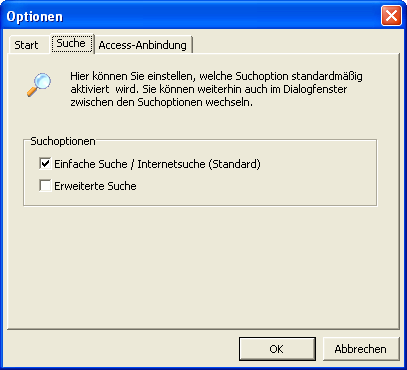
Access-Anbindung
Neben der standardmäßigen Ausdruckmöglichkeit von Crystal Reports Berichten können Sie auch über das Programm Access auf die MAGELLAN-Daten zugreifen und somit Berichte unter Access erstellen. Wie Sie eine solche Anbindung von Access an MAGELLAN realisieren können, erfahren Sie im MAGELLAN-Benutzerhandbuch. Um die in Access erstellten Berichte nutzen zu können, müssen Sie:
- die Verknüpfung zur Access-Datenbank in den Optionen definieren und
- eine andere Vorgehensweise beim Druck der Berichte wählen.
So definieren Sie die Access-Verknüpfung zu einer erzeugten Access-Datenbank:
- Klicken Sie auf „Extras“ und dann auf „Optionen“.
- Wählen Sie die Registerkarte „Access-Anbindung“. Tragen Sie hier den Pfad auf die neu erzeugte Access-Datenbank ein.
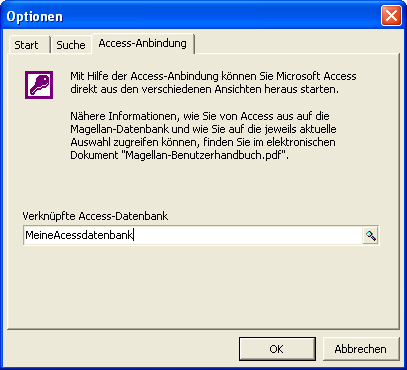
Das Drucken von Access-Berichten unterscheidet sich geringfügig vom Ausdruck von Crystal Reports Berichten. Um einen Access-Bericht zu drucken, gehen Sie zunächst wie beim Ausdruck von Crystal Reports gemäß dem MAGELLAN-Benutzerhandbuch vor. Dazu müssen Sie zunächst im jeweiligen Bereich (z.B. Lieferanten) all diejenigen Einträge in der Auswahlliste markieren, die Sie für den Ausdruck berücksichtigen wollen.
Bei der Auswahl des zu druckenden Berichts unterscheidet sich jedoch die Vorgehensweise für einen Access-Bericht:
- Klicken Sie nach dem Markieren auf „Bearbeiten“ und dann „Access starten“.
- Bestätigen Sie die Sicherheitsabfrage mit „Ja“.
- Wenn Sie bei der Verknüpfung der MAGELLAN-Tabellen nicht festgelegt haben, dass das Kennwort mit gespeichert werden soll, müssen Sie zunächst noch das Kennwort der ODBC-Verbindung eintragen. Andernfalls wird direkt Access gestartet und Sie können einen zuvor definierten Bericht auswählen und in Access ausdrucken.